Paramètres Google 🔒 8 paramètres que vous devriez modifier maintenant !
Google est toujours attentif à notre localisation, à la façon dont nous interagissons avec ses services, à nos habitudes de navigation et bien plus encore. Bien que cette collecte de données prétende améliorer l’expérience utilisateur, elle le fait souvent au détriment de notre vie privée. Pour prendre le contrôle de vos informations, voici quelques paramètres que vous devez modifier dans votre compte Google. 🔒🛠️
1 Suspendre l'activité Web et des applications
Google enregistre vos interactions avec ses applications et services, tels que la Recherche, Google Play, Maps et Chrome, afin d'améliorer ses services, d'accélérer les recherches et de fournir des recommandations personnalisées. Cependant, si vous préférez ne pas être suivi pendant votre navigation, votre utilisation des applications et votre localisation, vous pouvez désactiver l'activité sur le Web et les applications dans votre compte. de Google.
Pour ce faire, ouvrez votre compte Google et accédez à la section « Données et confidentialité » dans la barre latérale gauche. Faites défiler jusqu’à Paramètres d’historique et cliquez sur « Activité Web et applications ». Si le suivi est activé, cliquez sur le menu déroulant et sélectionnez « Désactiver ». Vous pouvez également choisir « Désactiver et supprimer l’activité Google » pour effacer tous les journaux d’activité existants.
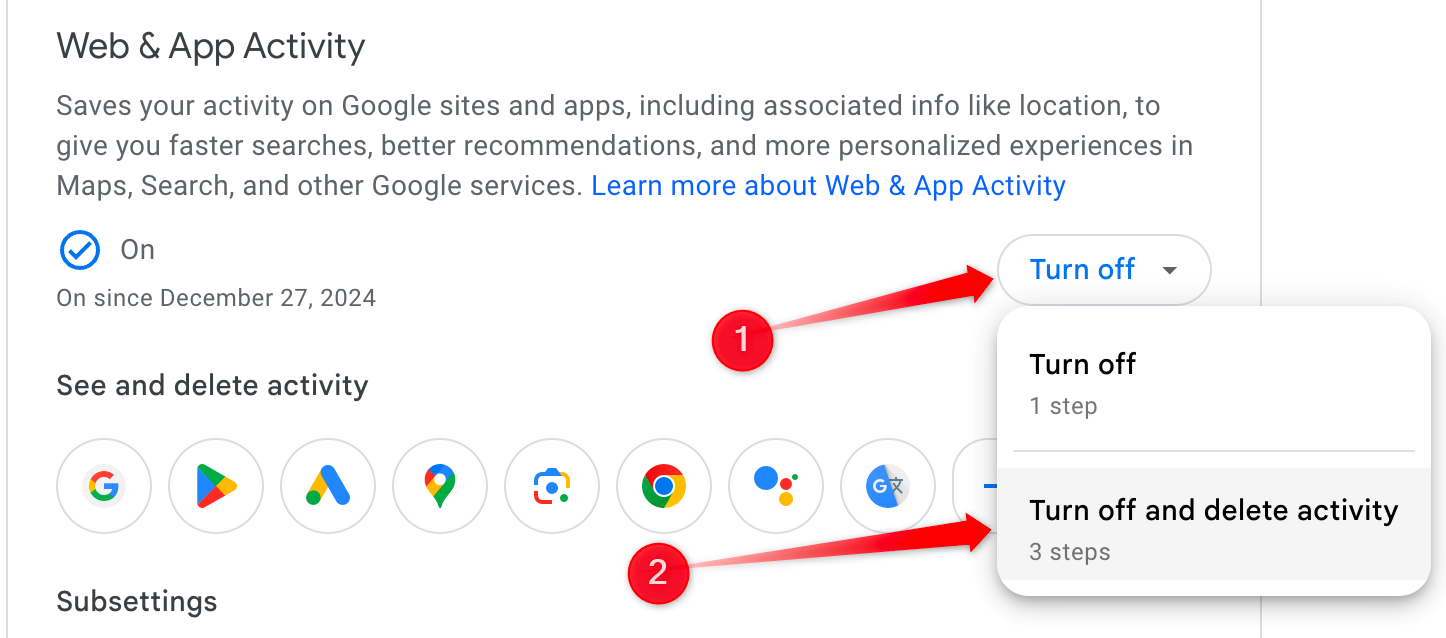
2 Déconnecter les services tiers
Lorsque vous vous connectez à des applications ou services tiers à l'aide de votre compte Google, ils ont accès à certaines données liées à votre compte. Nous oublions souvent de déconnecter ces applications, même après avoir cessé de les utiliser, ce qui leur permet de continuer à suivre nos informations et de compromettre notre vie privée. Vous devez vérifier ces connexions et révoquer l’accès si nécessaire.
Ouvrez votre compte Google et accédez à « Données et confidentialité » dans la barre latérale gauche. Faites défiler jusqu'à « Applications et services tiers », localisez les applications que vous n'utilisez plus ou auxquelles vous ne faites plus confiance, cliquez sur chaque application pour voir à quelles données elle a accès et sélectionnez « Supprimer toutes les connexions que vous avez avec ». Enfin, cliquez sur « Confirmer » pour supprimer leur accès.
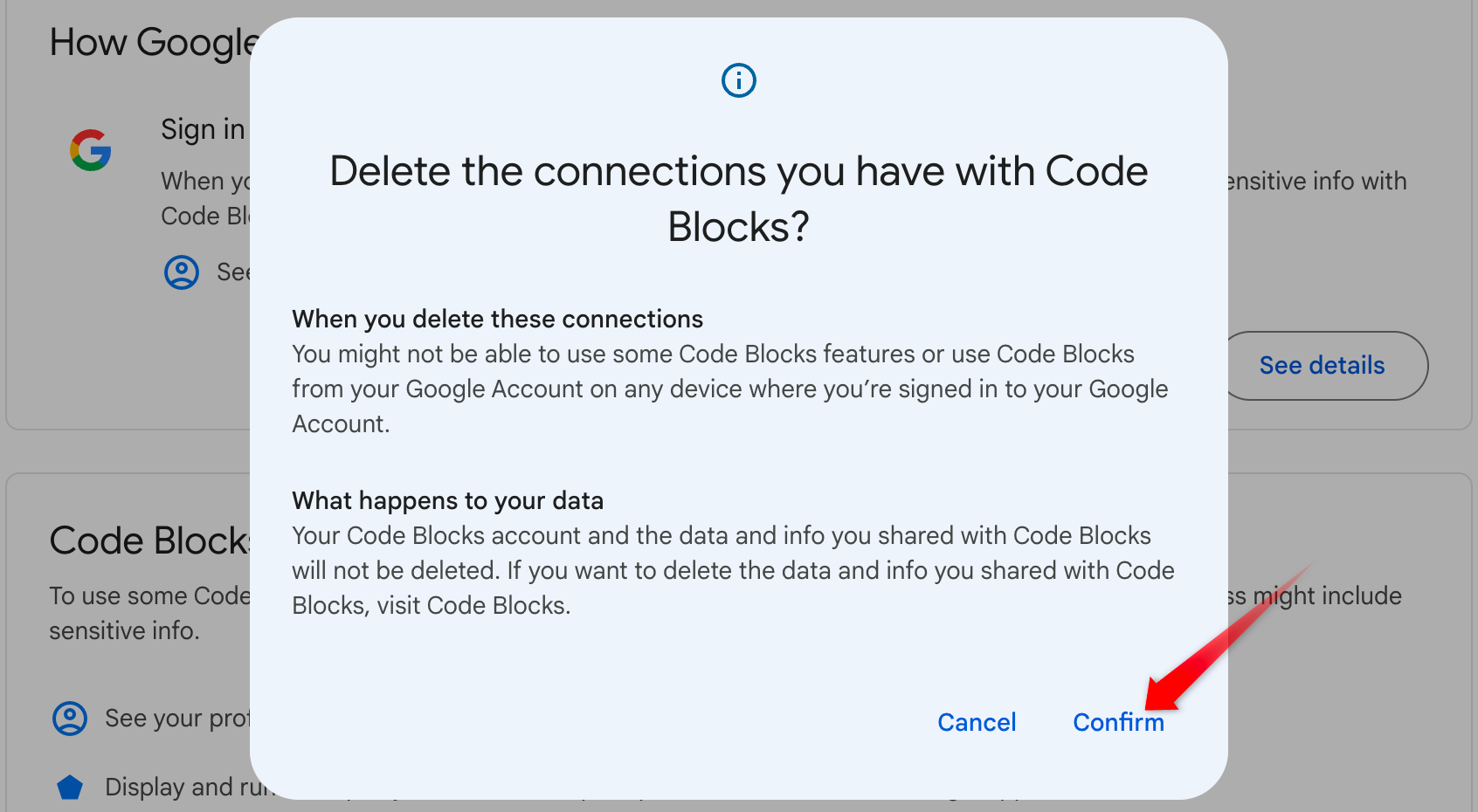
N'oubliez pas qu'une fois que vous avez révoqué l'accès à une application, vous ne pourrez plus l'utiliser avec votre compte Google tant que vous ne vous serez pas connecté et que vous ne lui aurez pas à nouveau accordé les autorisations. 🔑
3 Désactiver l'historique YouTube
Google suit les vidéos que vous regardez sur YouTube, vos recherches et la façon dont vous interagissez avec la plateforme. Ces données aident YouTube à se souvenir de l'endroit où vous vous êtes arrêté, à fournir des recommandations personnalisées et à améliorer votre expérience globale. Cependant, il stocke vos habitudes de visionnage indéfiniment. Pour préserver votre confidentialité, pensez à désactiver l’historique YouTube.
Pour ce faire, accédez à votre compte Google et sélectionnez « Données et confidentialité » dans la barre latérale gauche. Faites défiler jusqu’à « Historique YouTube » dans vos paramètres d’historique, cliquez sur « Désactiver » et confirmez en sélectionnant « Pause » dans la fenêtre contextuelle. La désactivation de l’historique YouTube ne supprime pas votre activité passée ; Google peut encore l’utiliser à des fins de personnalisation.
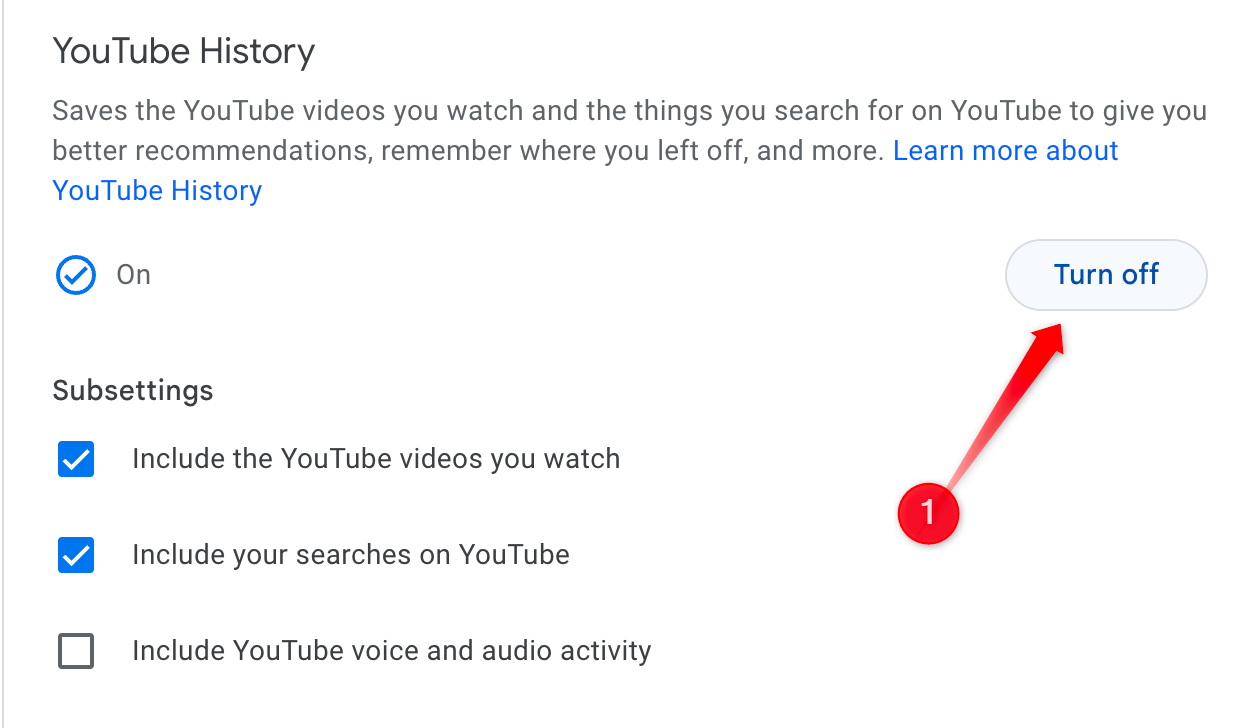
Si vous souhaitez également supprimer votre ancien historique, choisissez « Supprimer l'ancienne activité » lorsque vous faites une pause, sélectionnez « Tout le temps » et cliquez sur « Supprimer » pour l'effacer complètement. 🗑️
4 Désactiver les publicités personnalisées
Google utilise les données de votre compte et vos interactions avec ses applications et services pour personnaliser les annonces que vous voyez sur les plateformes Google et les sites Web partenaires. Bien que les publicités personnalisées puissent offrir des recommandations plus pertinentes, ce niveau de suivi peut être intrusif. Si vous préférez plus de confidentialité, vous pouvez désactiver complètement la personnalisation des annonces ou limiter les données utilisées par Google.
Pour désactiver complètement la personnalisation des annonces, accédez à votre compte Google, sélectionnez « Données et confidentialité » dans la barre latérale gauche et cliquez sur « Mon centre de publicités » sous Annonces personnalisées. Utilisez le menu déroulant à côté de Annonces personnalisées pour le désactiver. Vous pouvez également limiter la personnalisation au lieu de la désactiver. 🔕
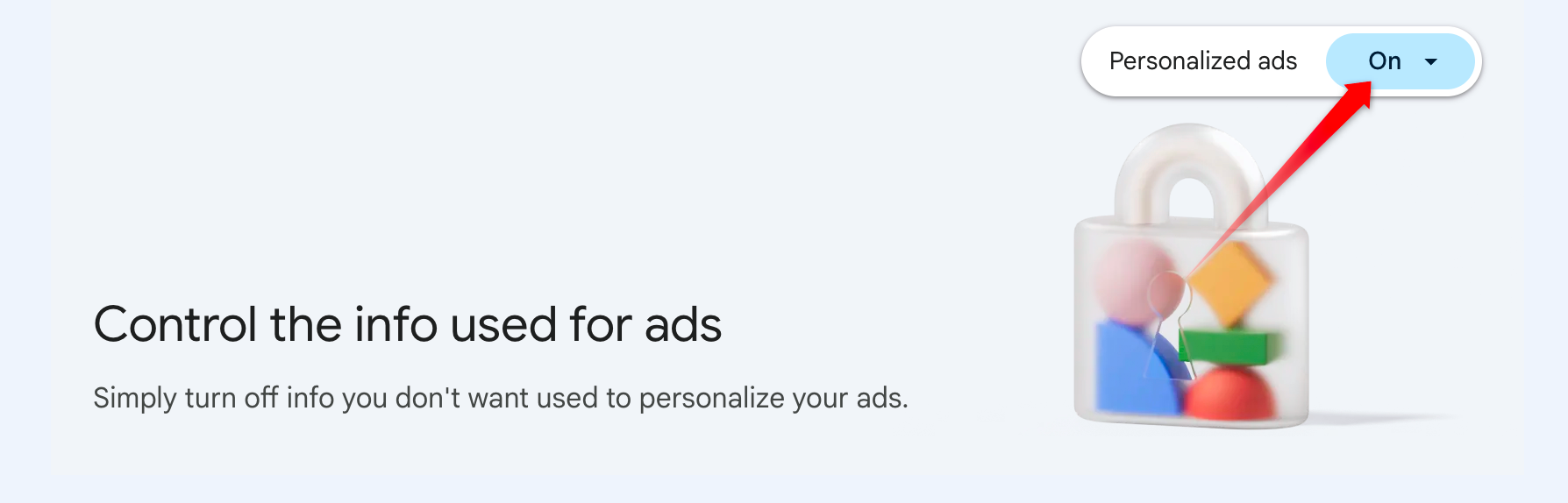
Cliquez sur des zones telles que « Relations », « Secteur d'activité » ou des données d'activité telles que « Activité Web et applications » ou « Historique YouTube », puis basculez le commutateur sur « Désactivé ».
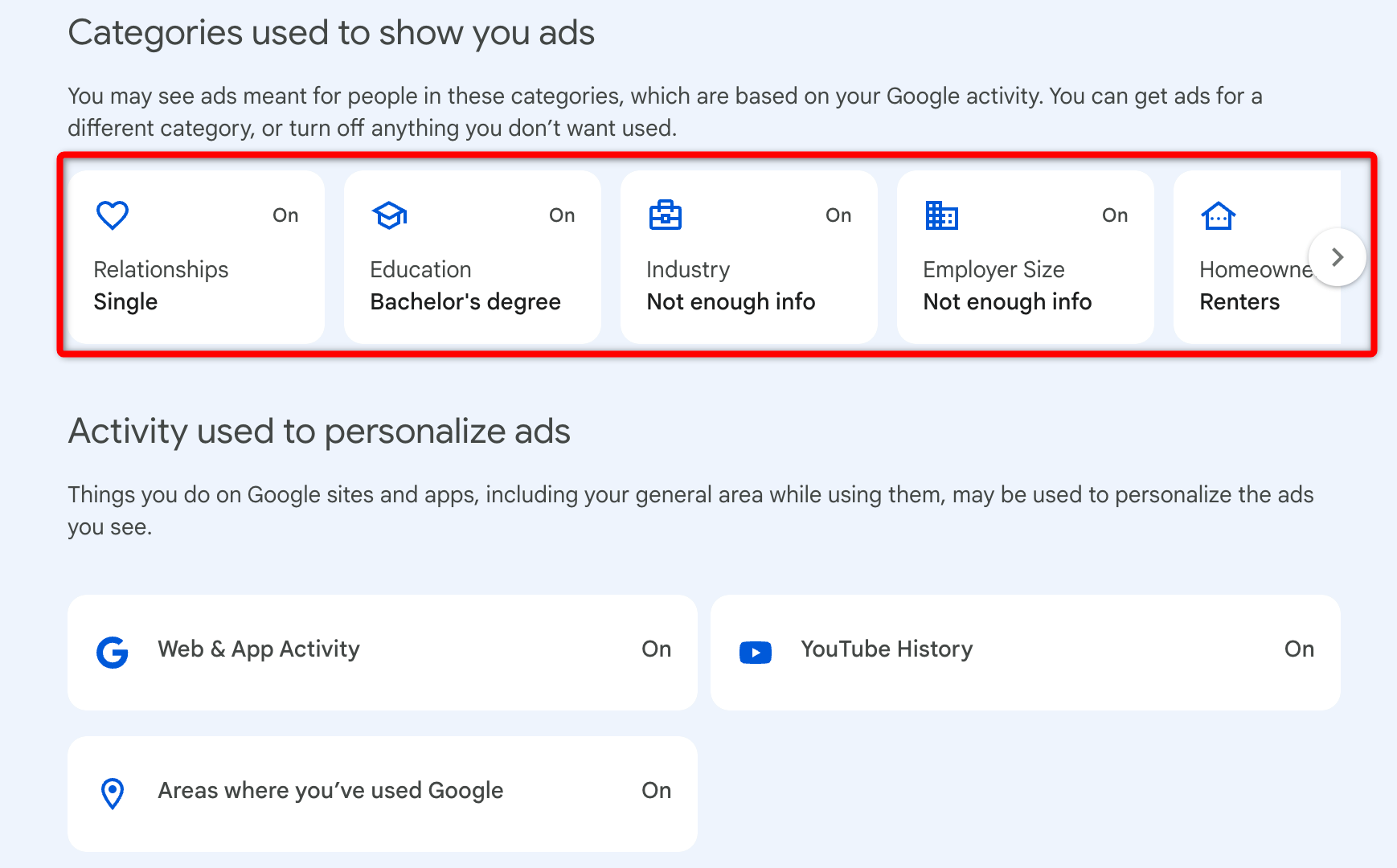
Pour empêcher Google d'afficher des annonces personnalisées sur les sites Web partenaires, accédez à « Paramètres des annonces partenaires » et désactivez le commutateur. 🚫
5 Désactiver l'historique de la chronologie (anciennement historique des positions)
Si usas Google Cartes, Google rastrea y registra tu historial de ubicación, incluyendo rutas que has tomado y los lugares que visitas. Estos datos permiten a las empresas dirigirse a ti de manera más efectiva con anuncios. También te permiten revisar tu historial de viajes, revivir experiencias o reutilizar rutas para futuros planes de viaje.
Bien que cette fonctionnalité puisse être utile, vous préférerez peut-être garder votre position privée en désactivant l'historique de la chronologie.
Pour désactiver le suivi de localisation, accédez à votre compte Google, sélectionnez « Données et confidentialité » dans la barre latérale gauche et accédez à « Chronologie » dans vos paramètres d'historique. Choisissez « Désactiver » dans le menu déroulant. Si vous souhaitez supprimer vos données de chronologie existantes, sélectionnez « Désactiver et supprimer l'activité ». Suivez les instructions à l'écran, cliquez sur « Suivant » et confirmez en sélectionnant « Supprimer ».
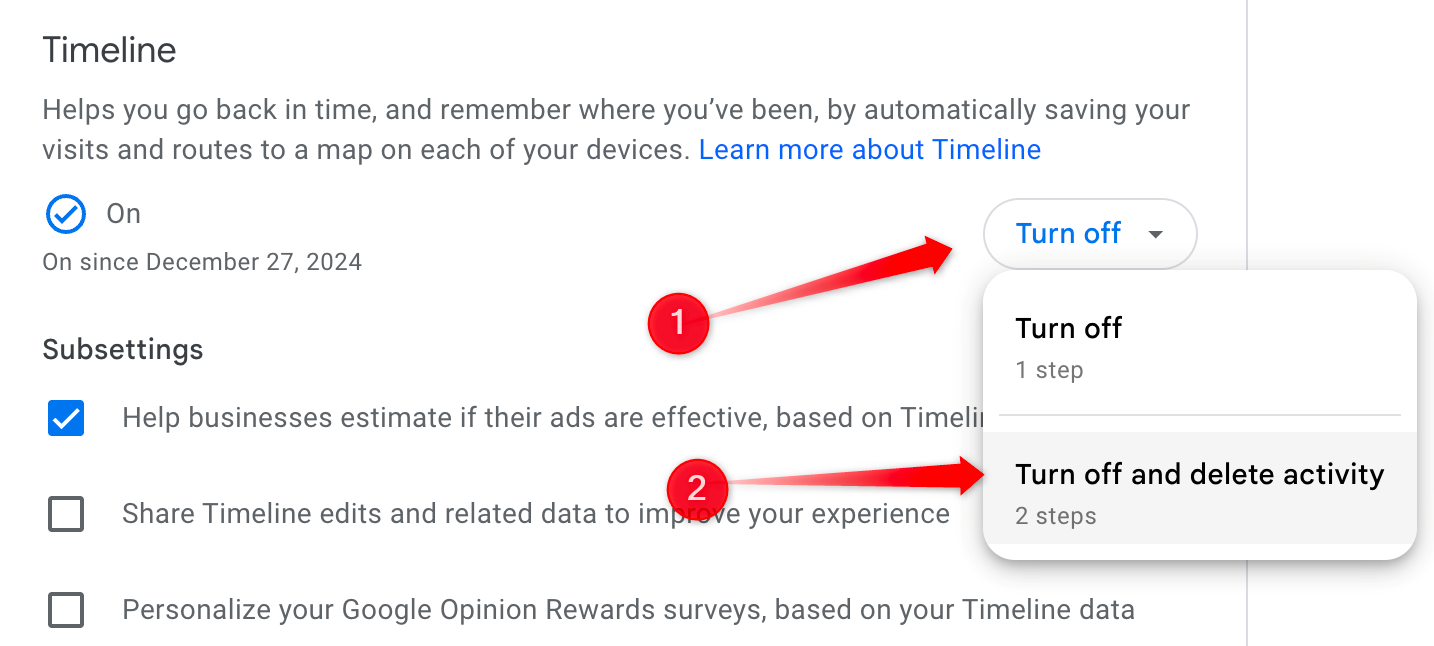
N'oubliez pas qu'une fois ces données supprimées, elles seront définitivement effacées et ne pourront pas être récupérées ultérieurement. ❌
6 Désactiver la personnalisation de la recherche
Google utilise les données de votre compte, notamment l'historique de recherche, les préférences de streaming, les centres d'intérêt, etc., pour personnaliser votre expérience de recherche. Cela affecte des éléments tels que les histoires que vous voyez dans Discover, les suggestions de la barre de recherche et les recommandations de films. Si vous préférez que Google ne personnalise pas votre recherche, vous pouvez désactiver cette fonctionnalité.
Pour ce faire, rendez-vous sur « Données et confidentialité » Dans la barre latérale gauche, cliquez sur « Personnalisation de la recherche » et désactivez le commutateur à côté de « Personnaliser la recherche ».
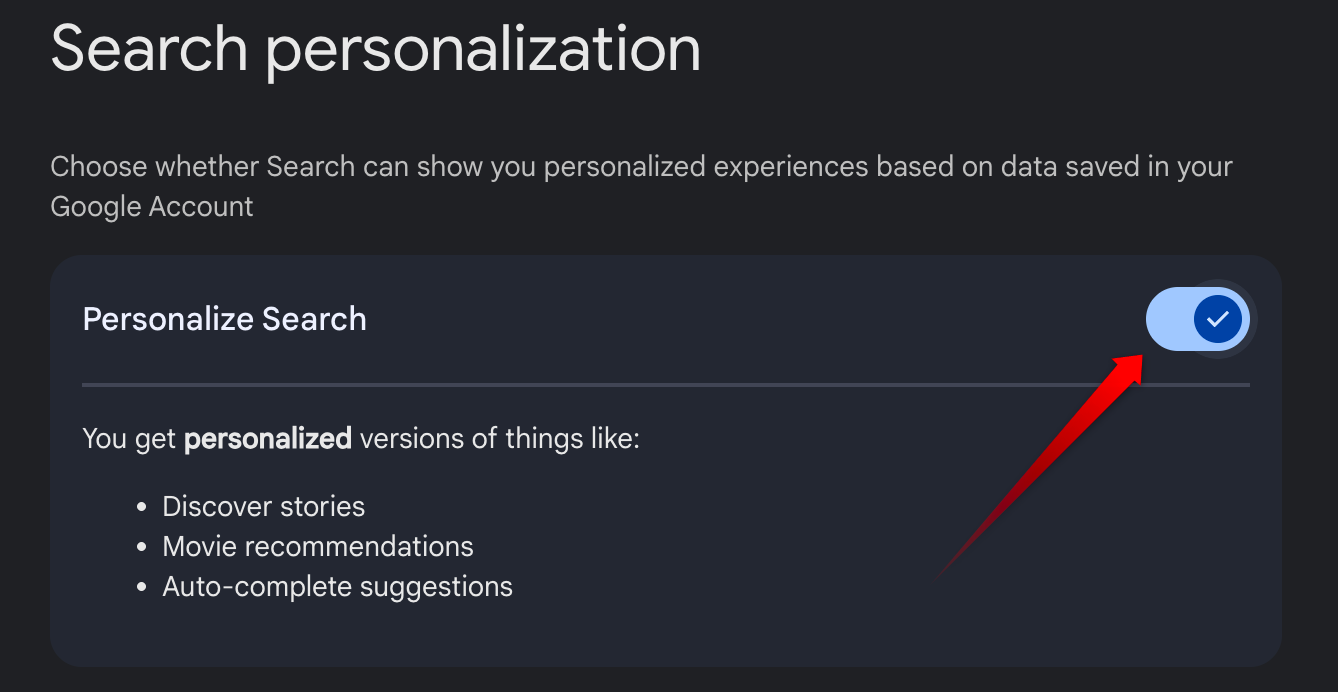
7 Ne partagez pas votre position avec des personnes inconnues
Google vous permet de partager vos localisation en temps réel avec des personnes sélectionnées. Cela leur permet de voir votre nom, votre photo et votre position sur les services Google, même lorsque vous n'utilisez pas de services de géolocalisation comme Maps. Si vous vous rendez dans une zone spécifique, elles peuvent également choisir de recevoir une notification à votre arrivée.
Le partage de localisation peut être utile pour suivre les déplacements des personnes âgées ou des personnes moins douées en technologie, mais il peut également créer des risques pour la vie privée si vous oubliez de le désactiver. Pour consulter et arrêter de partager votre position avec quelqu'un, accédez à Données et confidentialité > Partage de position et désactivez l'option de partage pour toute personne avec laquelle vous ne souhaitez plus partager votre position.
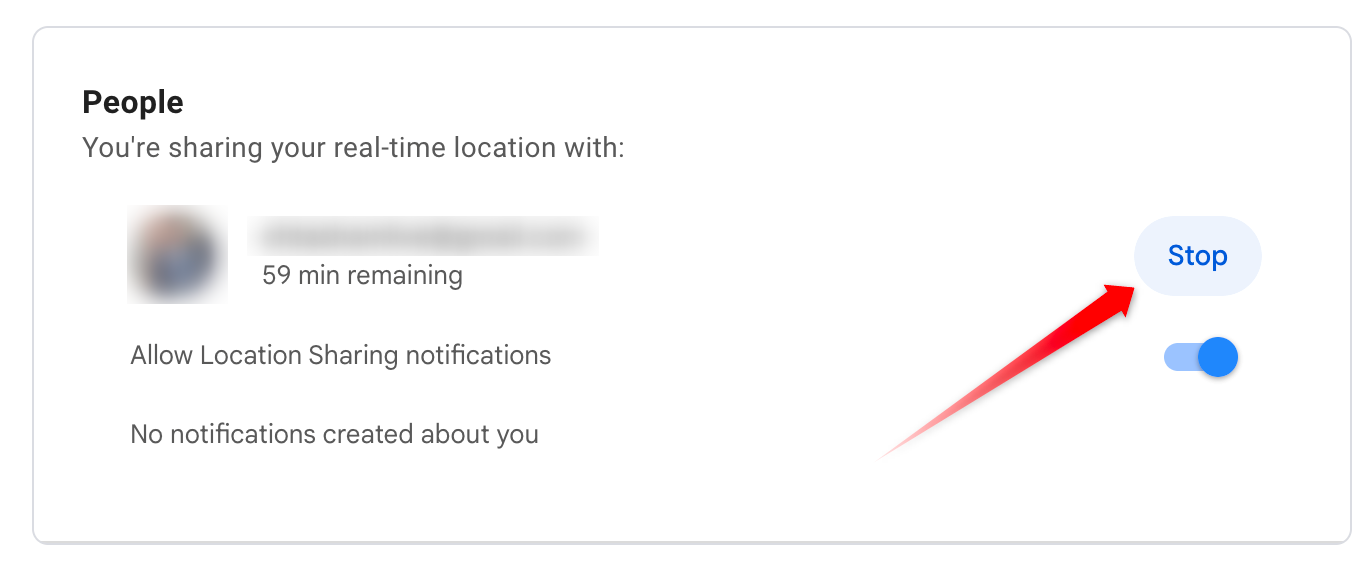
8 Empêchez Google de suivre votre santé
Si vous utilisez Google Fit pour suivre votre santé et votre forme physique, Google stocke des données sur vos pas, vos exercices, votre fréquence cardiaque et votre bien-être général dans votre compte. Bien que cela vous aide à suivre votre santé et que vous puissiez exporter des données lorsque vous en avez besoin, vous ne souhaiterez peut-être pas confier vos informations de santé à Google. Pour protéger votre vie privée, vous devez gérer vos paramètres de confidentialité Google Fit.
Accédez à « Données et confidentialité » dans la barre latérale gauche et cliquez sur « Gérer la confidentialité de Google Fit ». Vérifiez les appareils sur lesquels vous êtes connecté à Fit, supprimez tous les appareils non protégés, arrêtez de partager des données avec Google Assistant et désactivez la personnalisation de l'expérience Fit. Désactivez également la capacité de Google à enregistrer de nouvelles mesures de santé ou des données de suivi du cycle dans les paramètres d'autorisation des données de Fit.
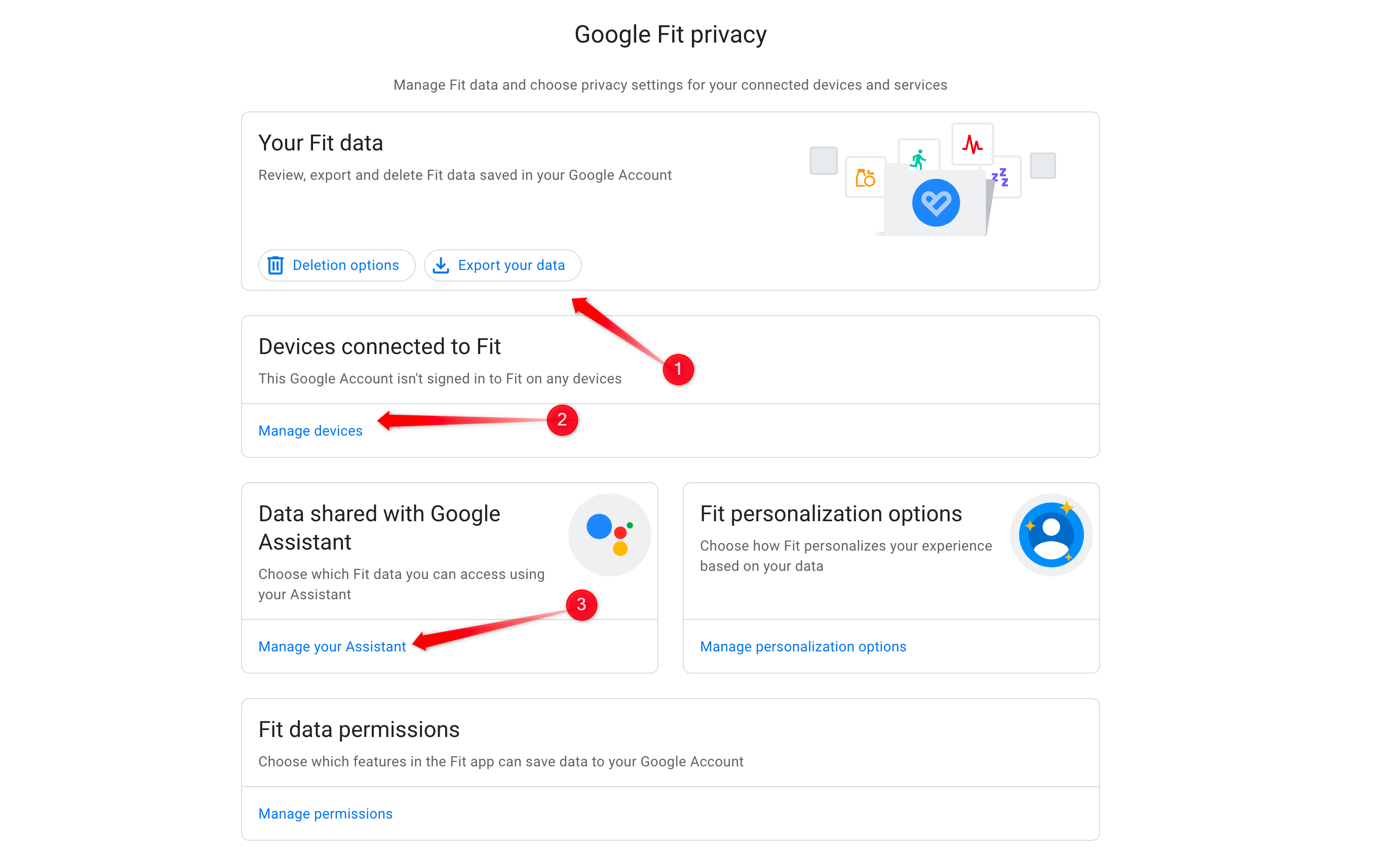
Google suit plus de données que nécessaire et, même s'il ne vend pas directement vos informations, il les utilise intelligemment pour générer des revenus via des publicités et des partenariats avec des tiers. C'est pourquoi il est essentiel que vous sachiez quelles données Google stocke à votre sujet. En suivant les conseils ci-dessus et en ajustant les paramètres de votre compte Google, vous pouvez reprendre le contrôle de votre confidentialité. 🛡️✨




















